U盘装ISO系统教程(不用PE,轻松实现系统安装与恢复)
![]() 游客
2024-11-02 14:21
294
游客
2024-11-02 14:21
294
随着计算机的普及和使用,系统安装和恢复成为了常见的需求。本文将介绍如何使用U盘来安装和恢复ISO系统,无需使用PE。
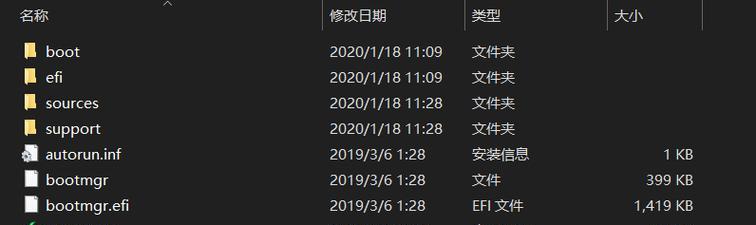
一、准备工作:选择合适的U盘和ISO系统镜像
1.选择容量适中的U盘,推荐8GB以上容量的高速U盘,以确保数据传输稳定。
2.下载所需的ISO系统镜像文件,确保镜像文件完整且与所需系统版本一致。
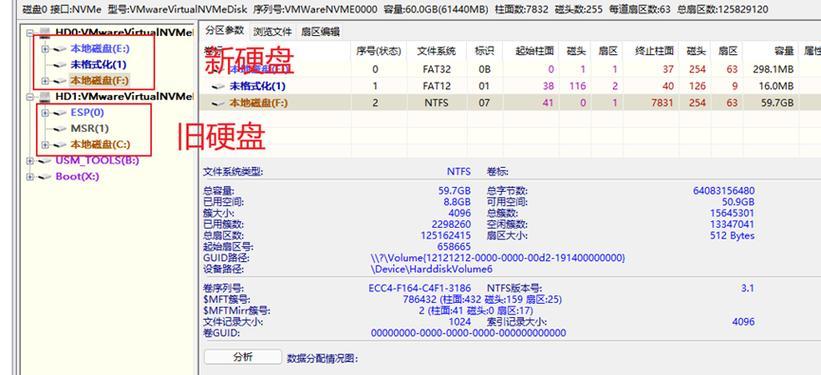
二、格式化U盘并创建启动盘
3.使用电脑自带的格式化工具或第三方软件对U盘进行格式化,选择FAT32格式。
4.打开镜像制作工具(如Rufus),选择刚才格式化的U盘作为目标设备。
5.选择ISO镜像文件,点击开始制作,等待制作完成。
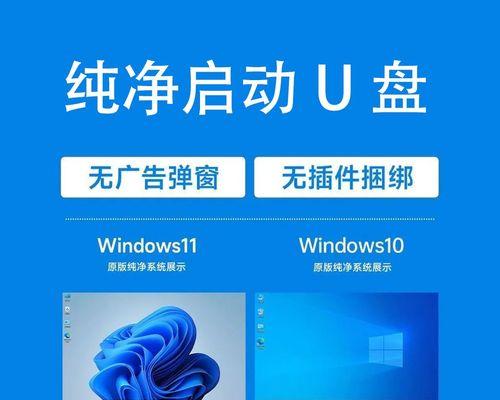
三、设置BIOS,使计算机从U盘启动
6.重启计算机,并在开机过程中按下相应键(通常是F2、F8、F12)进入BIOS设置界面。
7.在BIOS设置界面中找到“启动顺序”或类似选项,将U盘设置为首选启动设备。
8.保存设置并退出BIOS,计算机将重新启动。
四、安装或恢复ISO系统
9.计算机重新启动后,会自动进入U盘中的系统安装或恢复界面。
10.根据界面提示,选择相应的安装或恢复选项,并进行操作。
11.如果需要安装系统,选择目标硬盘,并进行系统安装。
12.如果需要恢复系统,选择恢复选项,并按照提示操作。
五、等待系统安装或恢复完成
13.系统安装或恢复过程可能需要一段时间,请耐心等待。
14.在安装或恢复过程中不要断开电源或移除U盘,以免造成数据丢失或损坏。
15.安装或恢复完成后,计算机会自动重启,此时即可享受新系统带来的便利与乐趣。
通过使用U盘来安装和恢复ISO系统,无需PE,可以方便快捷地完成系统的安装和恢复。只需进行几个简单的步骤,即可轻松完成系统操作,提高计算机的使用效率和稳定性。同时,使用U盘安装和恢复系统也避免了使用PE时可能遇到的兼容性和稳定性问题。希望本文的教程能够帮助到您。
转载请注明来自数码俱乐部,本文标题:《U盘装ISO系统教程(不用PE,轻松实现系统安装与恢复)》
标签:盘
- 最近发表
- 标签列表

